Вы заинтересованы в создании потрясающих и развлекательных видеороликов? Вы ищете отличный источник для редактирования и добавления песни в видео? Вы ищете полные руководства по использованию лучших инструментов для редактирования видео? Если вы сталкиваетесь с каким-либо из этих факторов или связанных с ними запросов, вам следует продолжить чтение этого блога. Здесь вы найдете полную информацию об одном из лучших инструментов для редактирования видео и поймете, как его использовать для получения потрясающих результатов.
Давайте начнем с введения:
Часть 1 Видеоприложения для добавления и редактирования песен
Когда дело доходит до поиска лучшего приложения для бесплатного добавления песни в видео, вы можете найти два типа вариантов. В основном, они различаются по типу устройств, таких как мобильные и настольные. Здесь мы познакомимся с лучшим приложением для обоих типов устройств, а также разберемся, как добавить песню в видео.
Для рабочего стола: Filmora
Filmora - это лучшее программное обеспечение для редактирования видео, которое позволяет вам редактировать видео, редактировать песни, добавлять аудио к видео и так далее. Он имеет удобный интерфейс, который сокращает усилия и время, необходимые для выполнения задачи. Вы можете применять к видео различные типы эффектов или элементов и проявлять свой творческий потенциал так, как вам хочется. Он также предоставляет полную поддержку пользователям, предоставляя хорошо написанные руководства по всем возможным вопросам, например, как добавить песню в видео. Программное обеспечение доступно с множеством функций, которые могут значительно упростить выполнение задач.
Для мобильных устройств: Filmora
Если вы заинтересованы в редактировании видео с помощью мобильных устройств, вы можете обратиться к Filmora. Это мобильная версия Filmora. Вы можете получить его как для устройств на базе iOS, так и для Android. Это зависит от вас, где и как вы хотите это использовать. Filmora похожа на настольную версию и обладает множеством функций, таких как обрезка видео, объединение видео, доступно более 1000 музыкальных файлов, удобный интерфейс и так далее. Это также обеспечит надлежащую поддержку, где вы сможете задать все вопросы, например, как добавить песню в видео, как отредактировать видео, как отредактировать аудио и так далее.
Часть 2 Как добавить песню в видео?
Для настольных Компьютеров: Filmora – Пошаговое Руководство
Wondershare Filmora
Filmora — видеоредактор, который делает процесс редактирования эффективным и увлекательным.
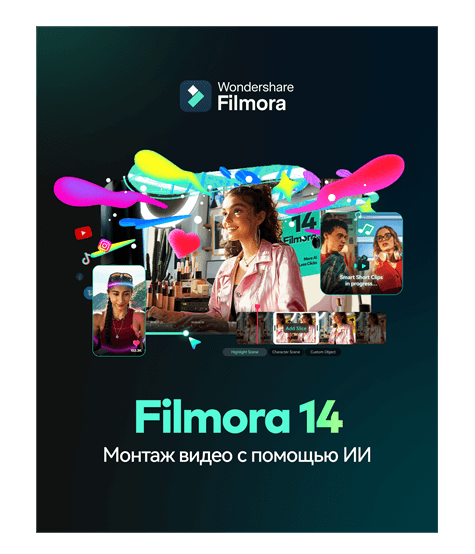
Шаг 1 Импорт аудио и видео

Во-первых, вам следует установить Filmora на свое настольное устройство. В программном обеспечении вы можете увидеть вкладку МУЛЬТИМЕДИА. Вы должны получить к нему доступ и продолжить, выбрав опцию ИМПОРТА в строке меню. В нем будет показан полный список медиафайлов, доступных на вашем устройстве. Вы должны выбрать один из них и действовать дальше. Это первый шаг к тому, как добавить песню на видео.
Шаг 2 Добавить музыку на Временную шкалу
При добавлении песни к видео самое важное - это временная шкала. Если временная шкала аудио- и видеосъемки не совпадет, это испортит результаты. Из-за этого все хотят знать, как добавить песню в замедленное видео, чтобы ничего не испортилось. Здесь вы можете использовать функции перетаскивания, чтобы настроить аудио параллельно видео.
Шаг 3 Редактирование музыкальных файлов

В случае, если вы почувствуете необходимость в некоторых аудиомонтажах во время процедуры добавления песни в видео, это также может быть возможно. Вам следует дважды щелкнуть по аудиофайлу, и вы сможете работать с эквалайзером по своему усмотрению. При редактировании музыкальных файлов вы должны быть осторожны. Одно неверное изменение или ошибка могут испортить ваши звуковые дорожки и все видео в целом.
Шаг 4 Экспорт
После всех изменений и корректировок вы можете продолжить, сохранив изменения и экспортировав файл. От вас зависит, в каком формате вы хотите получить результат (MP4 или WMV).
Для мобильных устройств: Filmora – Пошаговое Руководство
Шаг 1 Выбор видео

Если вы хотите узнать, как добавить песню в видео на мобильном устройстве, вам следует установить и запустить Filmora. В приложении вы можете увидеть кнопку “СОЗДАТЬ НОВОЕ видео”. Вы можете выбрать нужное видео с мобильного устройства и нажать на кнопку "ДОБАВИТЬ".
Шаг 2Добавить аудио

Теперь это второй шаг к пониманию того, как добавить песню для видео на мобильном устройстве. Вам следует нажать на кнопку "МУЗЫКА", которую вы видите на правой панели инструментов. Здесь вам следует выбрать желаемый звук, и для подтверждения вы также можете воспроизвести его. Вам не следует ускорять процедуру, пропуская какие-либо этапы тестирования или подтверждения. Это может привести только к плохим результатам.
Шаг 3 Экспорт

После всего этого вы сможете легко понять, как я могу добавить песню в свое видео. Если ваше видео завершено, вы можете продолжить его экспорт. При экспорте файлов вы должны быть должным образом осведомлены о формате и всех связанных с ним факторах. Постарайтесь выбрать тот формат видео, который поддерживает ваша система и который легко соответствует вашим целям.
Часть 3 Как отредактировать песню на видео?
Шаг 1 Добавление видео и аудио

Во-первых, вам следует продолжить с добавления видео- и аудиофайлов в программное обеспечение. Если вы также хотите отредактировать видео, вы можете приступить к этому во время выполнения процедуры добавления песен в ваши видео. Вам нужно нажать кнопку СОЗДАТЬ ПРОЕКТ, а затем кнопку ИМПОРТИРОВАТЬ. Вы также можете добавить аудио, используя функции перетаскивания.
Шаг 2 Отредактируйте звуковую дорожку
Теперь вы можете приступить к редактированию аудиофайла после завершения процесса добавления песни в видео. Filmora предоставляет множество возможностей для продолжения работы и внесения изменений.
● Отделение существующих аудиофайлов от видео

● Внесите изменения в настройки звука

● Устранение фонового шума
● Используйте встроенную библиотеку звуковых эффектов
● Добавьте запись или голос за кадром
● Увеличивайте или уменьшайте скорость звука
Вот некоторые основные функции, которые вы можете использовать для редактирования аудио.
Шаг 3 Сохраните изменения

Приступая к тому, как добавить песню в процесс редактирования видео или аудио, вы не должны забывать сохранять изменения. Если вы закроете приложение и не сохраните изменения, вы потеряете всю кропотливую работу.
После всего этого вы можете приступить к другим изменениям в видео и экспортировать видеофайлы, чтобы использовать их по своему усмотрению.
Часть 4 Где я могу найти песни без водяных знаков?
Песенные ресурсы Filmora
Filmora - это видеоредактор, а также обширная аудиотека, которая предлагает более 500 бесплатных аудиофайлов. Вы можете легко использовать эти песни, музыку, звуковые эффекты и музыкальные файлы без каких-либо проблем. Это также может помочь вам добавить песню к видео.
Библиотека YouTube
Еще одним важным способом, который может помочь вам получить песни или музыкальные файлы для видео, является библиотека YouTube. Это также может помочь вам получить файлы для добавления песни в видео без водяных знаков. Здесь вы не получите все аудио- или музыкальные файлы для использования. Прежде чем выбрать аудиофайл, вы должны ознакомиться с авторскими правами и всем остальным должным образом.
Загрузка из сторонних Источников
В Интернете вы можете увидеть множество веб-сайтов или платформ, предлагающих бесплатные аудио- или музыкальные сервисы. Эти платформы также позволяют вам загружать файлы для добавления песни в ваше видео без каких-либо проблем. Это не приведет к появлению каких-либо водяных знаков или других проблем.
Сочинять собственную музыку
Если вы разбираетесь в музыкальных тонкостях и во всем остальном, вы можете сосредоточиться на создании или сочинении музыки самостоятельно. Это также обеспечит желаемые результаты без каких-либо проблем.
Заключительные слова
Благодаря всем этим деталям вы сможете развеять все свои сомнения или путаницу, например, как добавить песню в видео на телефоне, как получить хорошие звуковые эффекты и так далее. Использование Filmora поможет вам во многих отношениях и продемонстрирует креативность наилучшим образом.
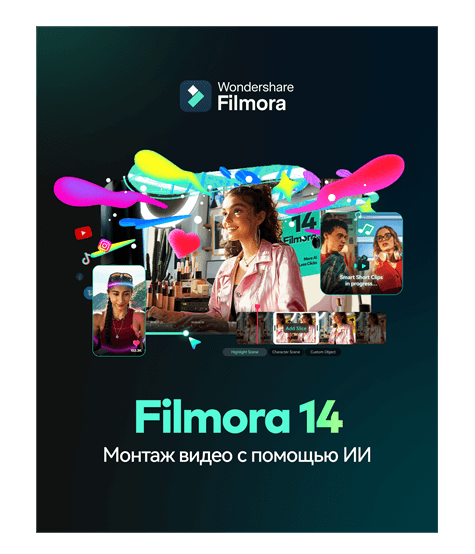
Wondershare Filmora — лучший видеоредактор для Mac/Windows
100% безопасность | Без рекламы
Создавайте уникальные пользовательские анимации без труда.
Сосредоточьтесь на рассказе эпических историй, а детали предоставьте автоматическим функциям Filmora.
Отправьтесь в творческое приключение с визуальными эффектами и бесконечными возможностями.
Filmora упрощает работу с продвинутыми инструментами, чтобы сэкономить ваше время и усилия.
Filmora избавляет вас от повторяющихся действий, чтобы вы могли отдаться творческому порыву.



 Безопасность проверена | Загрузка бесплатно | Нет вредоносного ПО
Безопасность проверена | Загрузка бесплатно | Нет вредоносного ПО